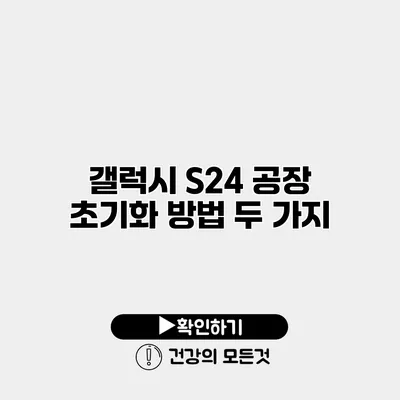갤럭시 S24를 사용하다 보면, 기기가 느려지거나 오류가 발생하는 상황을 마주할 수 있어요. 이런 경우, 공장 초기화는 기기의 성능을 되찾는 좋은 방법입니다. 이 글에서는 갤럭시 S24에서 공장 초기화를 진행하는 두 가지 방법에 대해 자세히 설명할게요.
✅ 갤럭시 S24 초기화 방법을 쉽고 빠르게 알아보세요.
왜 공장 초기화가 필요한가요?
공장 초기화는 기기를 출고 상태로 되돌리는 과정을 말해요. 사용자 데이터와 설정이 모두 삭제되므로, 기기가 원할하게 작동하도록 돕는 것이죠. 아래와 같은 이유로 공장 초기화가 필요할 수 있어요:
- 기기 속도 향상: 저장된 데이터가 많아지면 기기가 느려질 수 있어요.
- 버그 수정: 소프트웨어 문제가 발생할 때 초기화를 통해 해결될 수 있어요.
- 개인정보 보호: 기기를 판매하거나 양도할 때, 개인 정보를 삭제하는 것이 중요해요.
✅ IPTime 공유기의 비밀번호 재설정 방법을 지금 바로 알아보세요.
공장 초기화 방법 1: 설정을 통한 초기화
가장 일반적인 방법은 갤럭시 S24의 설정 메뉴를 이용하는 것이에요. 아래 단계에 따라 쉽게 진행할 수 있어요.
단계별 설명
-
설정 열기
갤럭시 S24의 홈 화면에서 설정 아이콘을 선택하세요. -
일반 관리 선택
설정 메뉴에서 ‘일반 관리’ 옵션을 찾아 선택하세요. -
재설정 클릭하기
‘일반 관리’에서 ‘재설정’을 선택하세요. -
공장 데이터 초기화 선택
여기에서 ‘공장 데이터 초기화’를 선택하여 삭제할 데이터를 확인할 수 있어요. -
초기화 확인
최종 확인 창이 나타나면, 화면 하단의 ‘초기화’ 버튼을 눌러주세요. -
기기 재부팅
초기화가 완료되면 기기가 자동으로 재부팅되며, 초기 설정 화면으로 돌아가게 됩니다.
주의 사항
- 초기화 전 꼭 데이터 백업을 해두세요.
- 초기화로 인해 모든 데이터가 삭제되므로 확인하는 것이 중요해요.
✅ 갤럭시 S24 초기화 방법을 자세히 알아보세요.
공장 초기화 방법 2: 하드 리셋
이 방법은 기기가 정상적으로 작동하지 않을 때 유용해요. 하드 리셋은 버튼 조작으로 이루어지며, 기기가 꺼져 있는 상태에서 진행해요.
단계별 설명
-
기기 전원 끄기
갤럭시 S24의 전원을 끕니다. -
버튼 조합 사용하기
전원 버튼과 볼륨 위 버튼을 동시에 눌러주세요. -
로고 화면 확인하기
갤럭시 로고가 표시되면 버튼에서 손을 뗍니다. -
복구 모드로 진입
‘복구 모드’에 진입하면 여러 옵션들이 보일 거예요. 여기서 볼륨 버튼을 사용하여 ‘공장 초기화’를 선택하세요. 전원 버튼으로 선택을 확정합니다. -
초기화 시작
‘예’를 선택하여 공장 초기화를 시작하세요. 이 과정은 몇 분 정도 소요될 수 있어요.
주의 사항
- 하드 리셋을 진행하면 기기의 모든 데이터가 삭제됩니다.
- 초기화 후, 기기는 새 기기를 구현한 것처럼 작동하게 됩니다.
✅ 아이피타임 공유기 보안 설정을 간단하게 알아보세요.
공장 초기화 후 해야 할 일
공장 초기화가 완료되었다면 다음과 같은 단계를 진행할 수 있어요.
-
데이터 복원
초기화 이전에 백업한 데이터를 기기에 복원하세요. 구글 계정을 통해 간편하게 할 수 있습니다. -
앱 및 설정 재구성
필요한 앱을 다시 다운로드하고, 개인 설정을 맞춰보세요. -
기기 점검
초기화 후 기기가 잘 작동하는지 점검하고, 발생하는 문제가 있는지 살펴보세요.
| 방법 | 장점 | 단점 |
|---|---|---|
| 설정 초기화 | 쉽고 직관적 | 기기가 정상 작동해야 함 |
| 하드 리셋 | 기기가 고장났을 때도 가능 | 버튼 조작 필요 |
결론
공장 초기화는 갤럭시 S24의 성능을 되살리는 좋은 방법이에요. 위의 두 가지 방법을 통해 손쉽게 초기화를 진행할 수 있습니다. 이제 기기가 원활하게 작동하기 위해 필요한 모든 정보를 확인하셨으니, 필요한 시점에 언제든지 초기화를 시도해보세요.
기능이 가득한 갤럭시 S24를 최신 상태로 유지하세요!
자주 묻는 질문 Q&A
Q1: 공장 초기화란 무엇인가요?
A1: 공장 초기화는 기기를 출고 상태로 되돌리는 과정으로, 사용자 데이터와 설정이 모두 삭제됩니다.
Q2: 어떻게 갤럭시 S24를 공장 초기화할 수 있나요?
A2: 갤럭시 S24의 설정 메뉴에서 ‘일반 관리’ > ‘재설정’ > ‘공장 데이터 초기화’를 선택하거나, 하드 리셋 버튼 조합으로 진행할 수 있습니다.
Q3: 공장 초기화 후 어떤 작업을 해야 하나요?
A3: 초기화 후에는 백업한 데이터를 복원하고, 필요한 앱을 다시 다운로드하며, 기기 작동 상태를 점검해야 합니다.